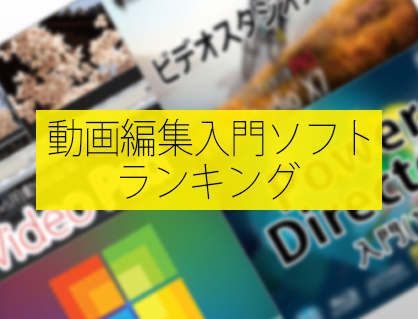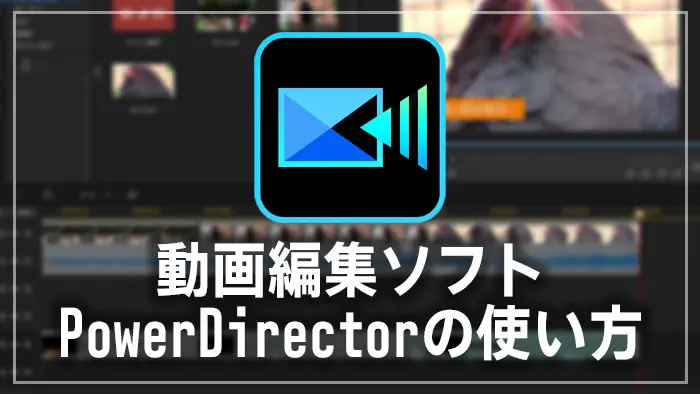
動画編集ソフトPowerDirectorのトランジションの挿入方法について解説します。

この記事を書いた人:内村 航
株式会社ドウガテック代表取締役。2012年より『カンタン動画入門』を運営。動画編集ソフト・アプリのレビュー本数58本。動画編集スクール取材9校。アクションカメラ17台、α7 III、EOS8000D所有。大学講師(日本文理大学情報メディア学科、立命館アジア太平洋大学動画制作ワークショップ等)。著書:暮らしvlogのはじめ方(朝日新聞出版)、iMovieのマニュアル本(工学社 I・O BOOKS)。
→【セール】動画編集ソフトPowerDirector最大28%オフクーポンコード『dougatec2025』
→カンタン動画入門のYouTubeチャンネルを登録する(Click)
この記事の目次
PowerDirectorの使い方記事一覧
- ■新2024.Ver
- ・ソフトウェア 機能の紹介
- ・基本的なカット編集の方法
- ・BGMの挿入方法と音量調整、フェードイン・アウト設定
- ・テキストテロップの挿入方法
- ・トランジションの挿入方法
- ・書き出しの方法
- ■旧2023.Ver
- ・基本的な使い方
トランジションとは?
トランジションとは、AとBの動画間をふわぁーっとつないだりできる効果のことをいいます。

トランジションの挿入方法
まず画面左上の『トランジション』ボタンをクリックしてください。
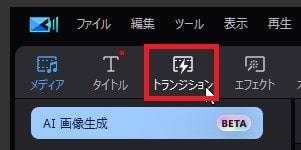
様々なトランジション効果が表示されます。
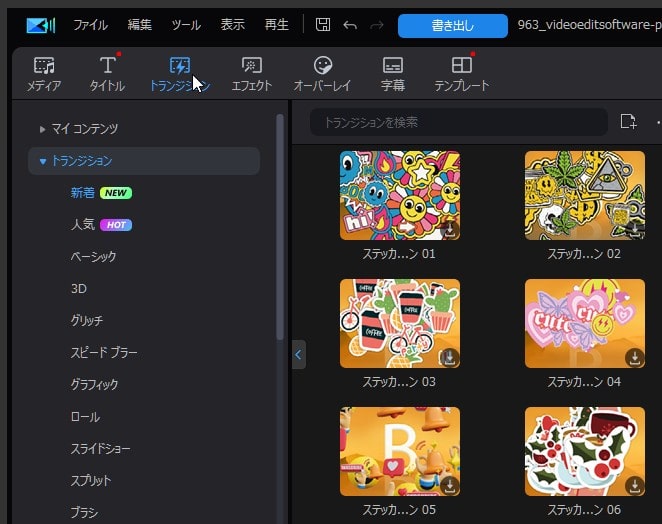
『一般』をクリック。
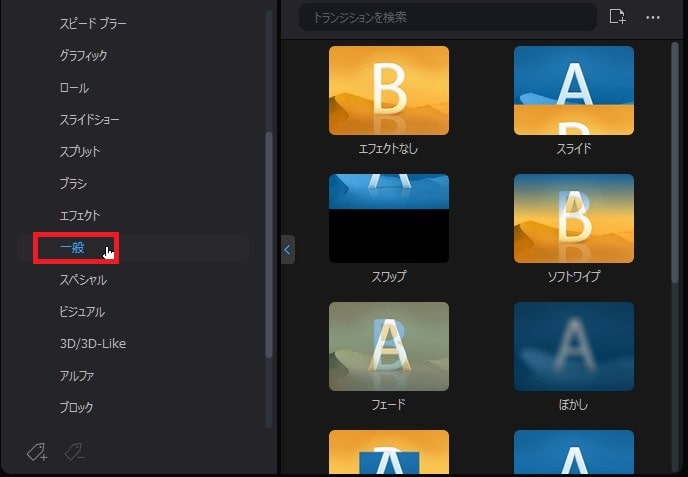
今回は最もよく使う『フェード』をマウスでクリックしたまま、タイムラインの1つ目と2つ目の動画の間に持って行きましょう。
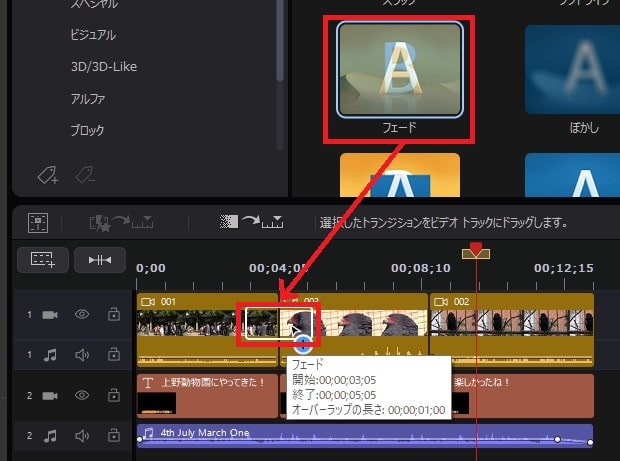
動画間にトランジションが適用されました。
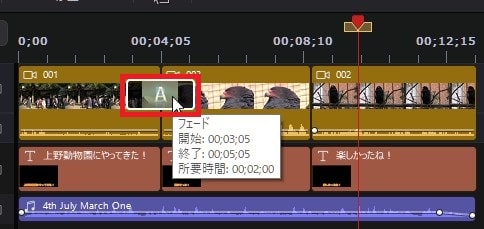
プレビューウィンドウで見ると、1本目と2本目の動画の間が合成されて表示されるようになりました。

トランジションに合わせてテキストテロップのタイミングも変える
動画にトランジションを入れると、ふわぁ~っと動画が変化していきますが、その上のテキストテロップはトランジションがかかっていないので、ずっと表示されたままで、途中パッと切り替わってしまいます。
これを改善したい場合は、以下の画像の様にトランジション中はテキストをカットしてみましょう。
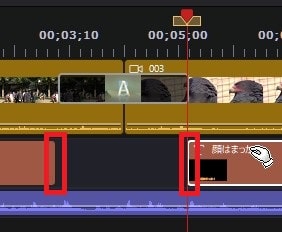
こうすることで、フェード中にテキストテロップが表示されず、移り変わりがスムーズになりました。

トランジションはどこで使うべきなのか?
初めてトランジションを使ってみると楽しくなり、すべてのカットに入れてしまいがちです。しかし、基本的にはトランジションはあまり使わない機能です。テレビ番組を見ていても、トランジションが使われていることはほとんどありません。
ではいつ使うかというと、『場面が別の場所に移動した』『夜から朝になった』などの間に使うことがあります。考えなしにとにかくすべてのカットに入れてしまうと、いかにも初心者っぽくなってしまうので注意してください。
次は編集したタイムラインを1本の動画として書き出す方法を解説します。
PowerDirectorの使い方記事一覧
- ■新2024.Ver
- ・ソフトウェア 機能の紹介
- ・基本的なカット編集の方法
- ・BGMの挿入方法と音量調整、フェードイン・アウト設定
- ・テキストテロップの挿入方法
- ・トランジションの挿入方法
- ・書き出しの方法
- ■旧2023.Ver
- ・基本的な使い方